Microsoft PowerPoint aşina olsanız bile, işinizi hızlandırmak ve genellikle işleri daha kolay hale getirmek için kullanabileceğiniz klavye kısayollarının sayısı ve çeşitliliği sizi şaşırtabilir.
Herkesin ihtiyaçları farklıdır, bu yüzden bazıları sizin için daha yararlı olacaktır. Ayrıca listeyi temiz ve basit tutmaya çalıştım.
Ayrıca, kısayollar listem oldukça uzun olsa da, hiçbir şekilde PowerPoint’te mevcut olan tüm klavye kombinasyonlarının tam listesi değildir. Daha genel olarak yararlı kısayollara tutmaya çalıştım. Bu nedenle, kullandığınız PowerPoint sürümü ne olursa olsun yardımcı olacaktır.
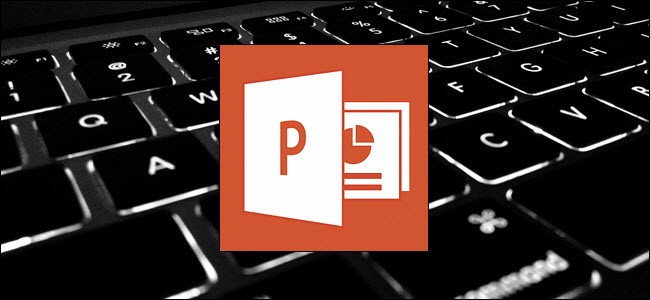
Kısa Not : Aşağıdaki kısayolları kullanarak klavye kombinasyonlarını sunuyorum. + (Artı) bu tuşlara birlikte basmanız gerektiği anlamına gelir. (Virgül) tuşlara sırayla basmanız gerektiği anlamına gelir. Yani, örneğin, “Ctrl + N”, Ctrl tuşuna basarken N tuşunu basılı tutup her iki tuşa da basmayı ifade eder. Diğer taraftan, “Alt + N, P”, Alt tuşunu basılı tutmanız, N tuşuna basmanız, N tuşunu serbest bırakmanız, P tuşuna basmanız ve daha sonra tüm tuşları bırakmanız gerektiği anlamına gelir.
Genel Microsoft PowerPoint Program Kısayolları
İlk olarak, sunumlar arasında açılış, kapanış ve geçiş yapmak için bazı genel klavye kısayollarını inceleyelim.
- Ctrl + N: Yeni bir sunum oluştur
- Ctrl + O: Mevcut bir sunumu aç
- Ctrl + S: Sunuyu kaydet
- F12 veya Alt + F2: Farklı Kaydet iletişim kutusunu açma
- Ctrl + W veya Ctrl + F4: Sunuyu kapat
- Ctrl + S: Sunuyu kaydet ve kapat
- Ctrl + Z: Bir işlemi geri al
- Ctrl + Y: Bir işlemi tekrar yapın
- Ctrl + F2: Baskı Önizleme Görünümü
- F1: Yardım bölmesini aç
- Alt + S: “Ne yapmak istediğini söyle” kutusuna git
- F7: Yazımı denetle
- Alt veya F10: Anahtar ipuçlarını açar veya kapatır
- Ctrl + F1: Şeridi gösterme veya gizleme
- Ctrl + F: Bir sunumda arayın veya Bul ve Değiştir’i kullanın
- Alt + F: Dosya sekmesi menüsünü açın
- Alt + H: Ana Sayfa sekmesine git
- Alt + N: Ekle sekmesini aç
- Alt + G: Tasarım sekmesini aç
- Alt + K: Geçişler sekmesine git
- Alt + A: Animasyonlar sekmesine git
- Alt + S: Slayt Gösterisi sekmesine gidin
- Alt + R: İnceleme sekmesine gidin
- Alt + W: Görünüm sekmesine git
- Alt + X: Eklentiler sekmesine gidin
- Alt + Y: Yardım sekmesine git
- Ctrl + Tab: Açık sunumlar arasında geçiş yapın
Metin Nesneler ve Slaytlar Seçme ve Gezinme
Metin kutuları içindeki metinleri seçmek için hızlı ve kolay yollar.
- Ctrl + A: Bir metin kutusundaki tüm metinleri, slayttaki tüm nesneleri veya sunumdaki tüm slaytları seçin
- Sekme: Bir slayttaki bir sonraki nesneyi seçin veya taşıyın
- ÜstKrkt + Sekme: Bir slaytta önceki nesneyi seçin veya taşıyın
- Ana Sayfa: İlk slayda git veya bir metin kutusunun içinden satırın başına git
- Bitiş: Son slayda git veya bir metin kutusunun içinden satırın sonuna git
- PgDn: Bir sonraki slayda git
- PgUp: Önceki slayda git
- Ctrl + Yukarı / Aşağı Ok: Sununuzda bir slaydı yukarı veya aşağı hareket ettirin
- Ctrl + ÜstKrktr + Yukarı / Aşağı Ok: Slaydı sunumunuzun başına veya sonuna taşıyın
Biçimlendirme ve Düzenleme
Aşağıdaki klavye kısayolları size zaman kazandırır, böylelikle düzenleme ve biçimlendirme yapabilirsiniz!
- Ctrl + X: Seçilen metni, seçilen nesneyi veya seçili slaytı (s) kes
- Ctrl + C veya Ctrl + Insert: Seçilen metni, seçilen nesneleri veya seçili slaytları kopyalayın
- Ctrl + V veya ÜstKrkt + Insert: Seçilen metni, seçili nesneyi veya seçili slaytı / slaytları yapıştırın
- Ctrl + Alt + V: Özel Yapıştır iletişim kutusunu aç
- Sil: Seçili metni, seçili nesneyi veya seçili slaytı kaldır
- Ctrl + B: Seçilen metne kalın ekle veya kaldır
- Ctrl + I: Seçilen metne italik ekle veya kaldır
- Ctrl + U: Seçilen metne alt çizgi ekle veya kaldır
- Ctrl + E: Paragrafı ortalayın
- Ctrl + J: Bir paragrafı haklı göster
- Ctrl + L: Bir paragrafı sola hizala
- Ctrl + R: Bir paragrafı sağa hizala
- Ctrl + T: Metin veya nesne seçildiğinde Yazı Tipi iletişim kutusunu açın
- Alt + W, Q: Slayt için zumu değiştirmek için Zoom iletişim kutusunu açın
- Alt + N, P: Bir fotoğraf ekle
- Alt + H, S, H: Bir şekil ekle
- Alt + H, L: Bir slayt düzeni seçin
- Ctrl + K: Köprü ekleme
- Ctrl + M: Yeni bir slayt ekle
- Ctrl + D: Seçilen nesneyi veya kaydırmayı çoğaltın
Slayt Gösterisi Kısayolları
Bir sunum yapmaya hazır olduğunuzda, aşağıdaki klavye kombinasyonları kullanışlı olabilir.
- F5: Sunuyu başlangıçtan başlat
- ÜstKrktr + F5: Sunuyu geçerli slayda başlatır (bu, üzerinde çalışmakta olduğunuz slaydın sunumunuzda nasıl görüneceğini test etmek istediğinizde harikadır)
- Ctrl + P: Slayt gösterisi sırasında Kalem aracıyla açıklama ekleme
- N veya Page Down: Slayt gösterisi sırasında sonraki slayda ilerleyin
- P veya Page Up: Slayt gösterisi sırasında önceki slayda dönün
- B: Slayt gösterisi sırasında ekranı siyah olarak değiştirin; Slayt gösterisine geri dönmek için B düğmesine tekrar basın
- Esc: Slayt gösterisini bitir
Klavye kısayollarını ne kadar çok kullanırsanız, hatırlamak o kadar kolay olur. Ve hiç kimse hepsini ezberlemenizi beklemiyor. Klavye kısayollarıyla ilgili daha fazla yardıma mı ihtiyacınız var? Yardım’a istediğiniz zaman F1 tuşuna basarak ulaşabilirsiniz.
- Microsoft Forms’da Otomatik Not Veren Sınav Nasıl Oluşturulur - 6 Nisan 2024
- Microsoft’un Surface Laptop 6 Çıktı - 28 Mart 2024
- Ubuntu 22’ye Zabbix Sunucusu Nasıl Kurulur ve Yapılandırılır? - 17 Mart 2024



Merhaba bir şey sormak istiyorum mesela metin yazarken diyelim ki bir isim geçiyor ve tüm o isimlerin olduğu kısmı seçip nasıl değiştirebiliriz?